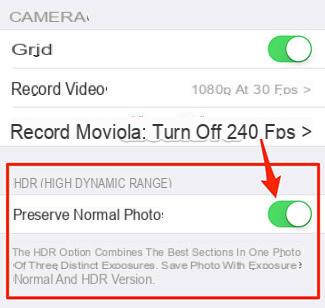Libérer de l'espace sur l'iPhone est l'une de ces choses que tôt ou tard chaque propriétaire de smartphone Apple devra gérer.

Quelle que soit la taille d'iPhone que vous choisissez, 16 Go, 32 Go, 64 Go et même 128 Go… tôt ou tard, vous devrez libérer de l'espace sur votre iPhone.
Voyons ensemble 10 façons de libérer de l'espace sur l'iPhone d'une manière simple. Les méthodes proposées sont des astuces simples et des paramètres de téléphone et ne nécessitent pas de moparfications avancées. Ils fonctionnent avec la version actuelle d'iOS 9.
Comment libérer de l'espace sur iPhone de 10 manières
1 - Supprimer les applications qui prennent de la place sur iPhone
Le moyen le plus simple et le plus évident est de libérer de l'espace sur l'iPhone cancellando des applications ou des jeux que nous avons téléchargés depuis la boutique et que nous ne pouvons plus utiliser. Vous pouvez comparer la liste de vos applications avec celles que nous recommandons dans Meilleurs jeux et applications pour iPhone.
Ouvrons d'abord réglages -> Général et choisissez l'élément de menu J'utilise l'espace et iCloud. Laissons de côté la partie du bas sur les paramètres iCloud (le "cloud" d'Apple qui garde nos fichiers en ligne sur internet) et concentrons-nous sur la première partie inparquée par le nom archives.
Nous sélectionnons Gérer l'espace.

Les applications sont répertoriées par ordre décroissant en fonction de l'occupation de l'espace. Nous identifions ceux que nous n'utilisons pas et que nous pouvons supprimer pour libérer de l'espace mémoire physique sur l'iPhone.

Comment supprimer des applications sur iPhone
Revenez à l'écran principal et appuyez longuement sur l'une des icônes d'application. Les icônes commenceront à trembler. Appuyez sur le X en haut à gauche et confirmez la suppression.

2 - Supprimer des fichiers et des documents dans l'application
Si vous ne souhaitez pas supprimer complètement une application mais que vous savez qu'elle prend beaucoup de place sur l'iPhone, vous pouvez essayer de supprimer certains des fichiers et documents qui y sont gérés et que vous avez enregistrés lors des sessions précédentes.
Comme au point précédent, ouvrez réglages -> Général puis choisissez J'utilise l'espace et iCloud. Sélectionnez maintenant n'importe quelle application pour obtenir des informations sur les données qui y sont stockées.
La voix fondamentale est maintenant Documents et données. Comparez-le avec l'espace réel occupé par l'application et inparqué par Application Dimensions.
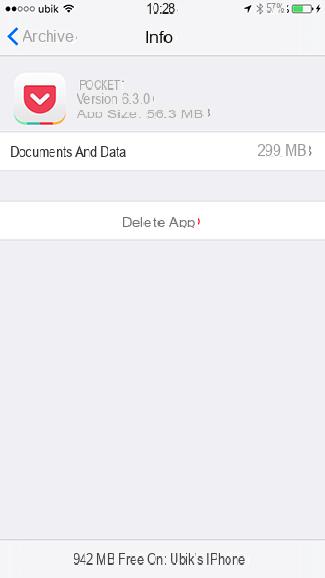
Une fois que vous avez identifié l'application qui prend beaucoup d'espace avec ses données, le processus pour libérer de l'espace consiste à démarrer l'application et à trouver un moyen de supprimer les données temporaires ou les fichiers de documents que vous n'utilisez pas. Normalement, il y a un élément dans le menu Paramètres de l'application lui-même avec une voix (exemple) Supprimer les fichiers téléchargés / temporaire.
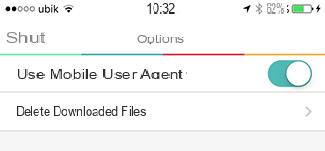
3 - Nettoyage de l'application Messages
Si vous avez suivi le menu habituel (Paramètres -> Général -> Utiliser l'espace et iCloud) vous aurez remarqué qu'une grande partie de l'espace est également occupée par l'application messages. La raison est simple : chaque échange de texte et d'images qui se produit au téléphone entre vous et vos contacts est préservé.
Une façon de libérer de l'espace est de ne conserver les messages que pendant une période de temps limitée. Par défaut, tous les messages seront conservés pour toujours. Pour moparfier ce comportement, procédez comme suit :
- Entrez réglages puis messages
- Faites défiler jusqu'à ce que vous trouviez l'entrée Garder les messages et sélectionnez-le
- Choisissez dans le menu pour conserver les messages pendant une durée de Jour 30.

4 - Vider le cache de navigation Internet
Utiliser l'iPhone pour navigation sur internet avec Safari ou Chrome vous aurez sûrement accumulé des informations enregistrées dans cachette (images, fichiers, cookies, etc.). Vous pouvez les supprimer et libérer de l'espace sur votre appareil en suivant ces instructions
Safari:
- Entrez réglages puis Safari
- Faites défiler pour trouver l'entrée Effacer les données et l'historique et sélectionnez-le. Confirmer sur Effacer les données et l'historique

Chrome:
- Appuyez sur les trois points en haut à droite et choisissez réglages
- sélectionner Confidentialité en bas du menu
- Choisissez le dernier élément Effacer les données de navigation
- Cochez la case Images et fichiers mis en cache
- Appuyez sur Effacer les données de navigation
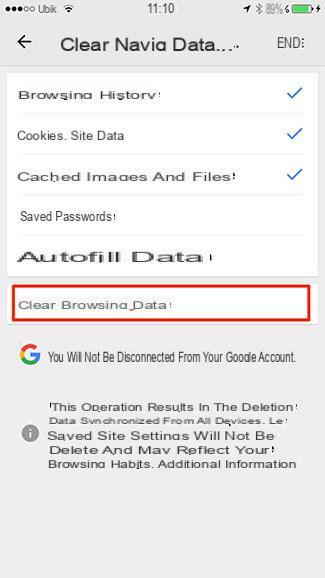
5 - Effacer la liste de lecture
Il est très pratique d'utiliser la liste de lecture Safari ; vous permet de lire des pages Web même lorsque nous sommes hors ligne. Cette caractéristique est l'une de celles qui entraînent une grande occupation de l'espace.
Voyons comment supprimer et supprimer tous les éléments de la liste de lecture.
- ouvert réglages -> Général -> J'utilise l'espace et iCloud
- Dans le menu Toutes les applications, faites défiler pour trouver Safari
- Appuyez sur su Moparfication en haut à droite puis sur le bouton "-" à côté de Liste de lecture hors ligne
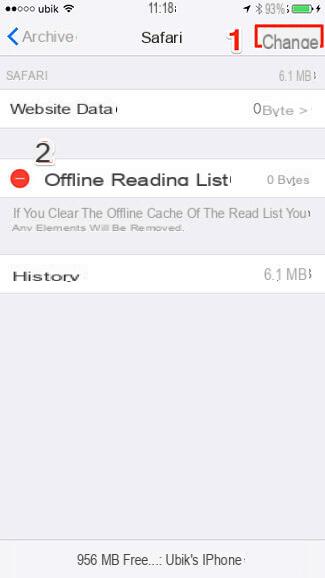
6 - Supprimer les copies des livres téléchargés sur iBooks
Il s'agit d'une procédure très simple qui vous fera gagner beaucoup d'espace si vous achetez et lisez habituellement des livres via l'application Apple iBooks.
Les livres que vous achetez sont toujours parsponibles pour un nouveau téléchargement et, une fois lus, il n'est pas nécessaire de les conserver sur votre smartphone.
Entrez ensuite iBooks et appuyez sur le moins sélectionner en haut à droite. Choisissez les livres que vous souhaitez supprimer en appuyant sur chacun d'eux. Choisissez l'élément Supprimer pour libérer de l'espace sur l'iPhone.

7 - Désactiver le flux de photos
L'une des sources de plus grande occupation de l'espace est sans aucun doute représentée par les photos. Si vous avez remarqué la présence d'un album Diffusion de photos, vous utilisez une fonctionnalité pour envoyer automatiquement des photos vers d'autres appareils Apple que vous possédez. Cet album créé peut contenir un maximum de 1000 photos et occupe un espace de 1Go.
Pour éliminer cette fonctionnalité et libérer de l'espace, accédez à réglages -> Photo et appareil photo et éteins la voix Mon flux de photos.

8 - Bibliothèque de photos iCloud
Utiliser la fonction Bibliothèque de photos ICloud, vous permettra d'économiser une grande quantité d'espace sur l'iPhone et en même temps vous permettra d'accéder à vos photos depuis tous les appareils connectés à iCloud.
Pour activer la fonction, rendez-vous sur réglages -> Photo et appareil photo et activer la voix Bibliothèque de photos ICloud.

Le téléphone conservera des copies des photos dans une résolution inférieure et les photos originales seront téléchargées en ligne sur la vôtre Espace iCloud. Cela signifie que pendant que vous libérez de l'espace sur votre téléphone, vous augmentez l'espace occupé sur le cloud ; rappelez-vous que l'espace parsponible sur iCloud est limité à 5GB et vous pouvez le prolonger en payant mensuellement.
9 - Désactiver la copie HDR des images
Si vous utilisez fréquemment le mode HDR, vous avez peut-être remarqué que par défaut, l'appareil photo de l'iPhone conserve la copie originale de l'image avec la version HDR. Au lieu de supprimer manuellement la copie d'origine, vous pouvez désactiver la sauvegarde et ne conserver que la version HDR.
Pour ce faire, suivez ces étapes simples :
- Entrez réglages puis Photo et appareil photo
- Faites défiler vers le bas et désactivez l'entrée Garder la photo normale
10 - Supprimer des copies du paraporama rapide
Le mode rafale est une fonctionnalité qui, si vous maintenez enfoncé le déclencheur plus longtemps avec l'application appareil photo, vous aurez une série de photos prises en séquence rapide et non une seule photo.
Pour libérer de l'espace et ne conserver qu'une seule copie des photos prises dans ce mode, il faut passer manuellement photo par photo et choisir Sélectionnez...
Faites défiler la séquence de photos et n'en sélectionnez qu'une. Lorsque vous avez choisi, appuyez sur Fins en haut à droite.
Choisissez à ce stade Ne gardez que votre préféré.
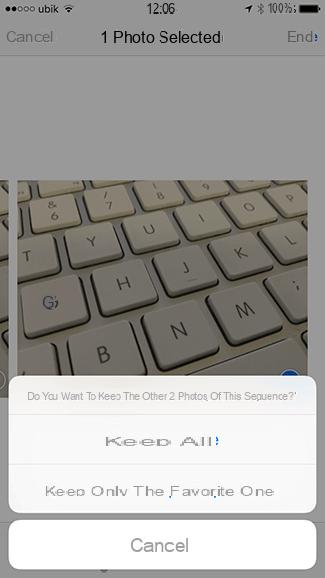
conclusions
Nous espérons que ces trucs/astuces qui font partie de nos coups de coeur pour libérer de l'espace sur l'iPhone vous seront utiles. Si vous avez d'autres conseils, n'hésitez pas à commenter dans cet article.
Toutes les informations contenues sont bien entendu également valables pour iPod touch et iPad / Pro iPad ainsi que pour iPhone.
10 façons de libérer de l'espace sur iPhone